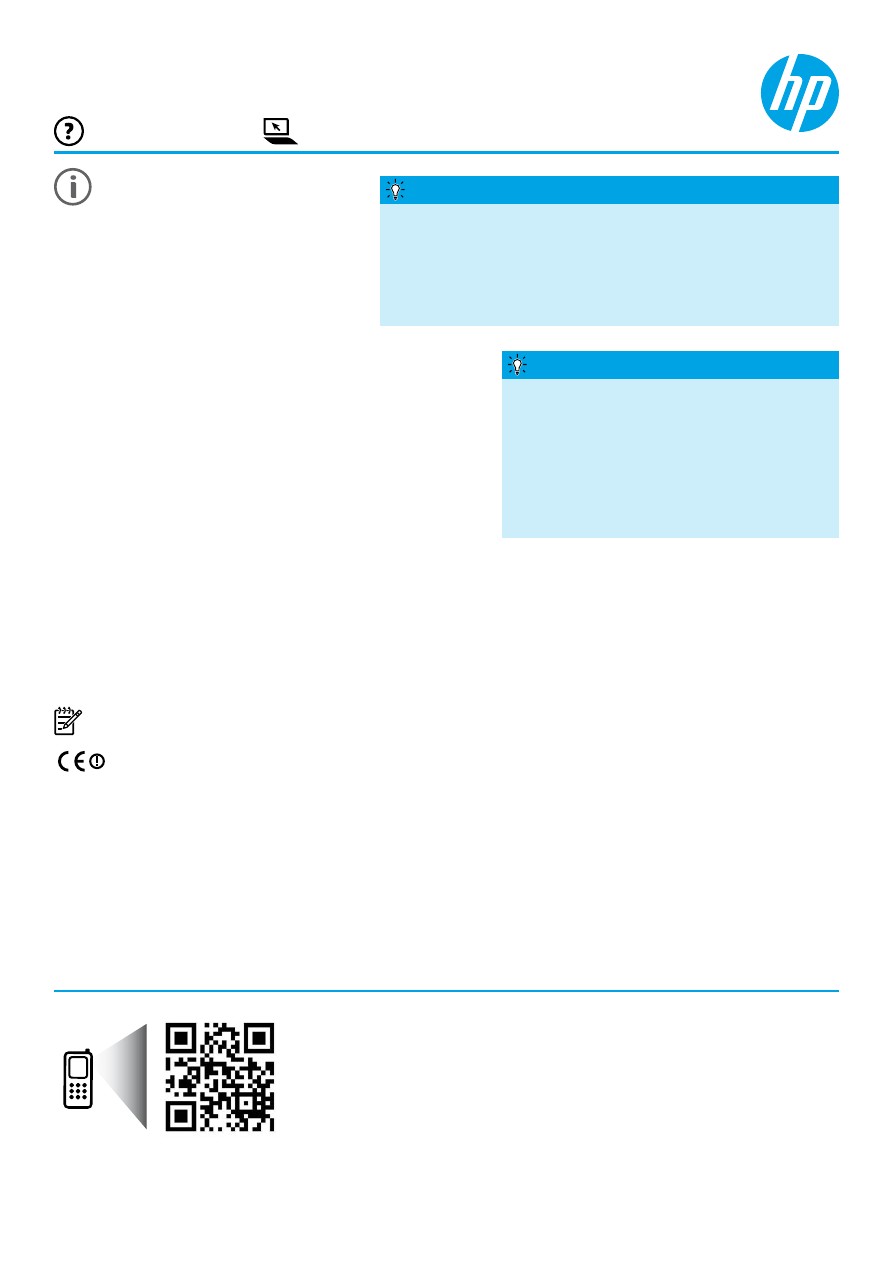
8: Na obrazovce Start klikněte pravým tlačítkem
do prázdné oblasti, na panelu aplikací klikněte na položku
Všechny aplikace, klikněte na ikonu s názvem tiskárny
a poté vyberte možnost
Nápověda.
● Mac OS X v10.6: Vyberte možnost Nápověda pro Mac v nabídce Nápověda. V aplikaci Průvodce klikněte na
tlačítko Domů, podržte je a poté vyberte Nápovědu pro vaše zařízení.
● OS X Lion a OS X Mountain Lion: Vyberte možnost Centrum nápovědy v nabídce Nápověda. Klikněte na
položku
Nápověda pro všechny vaše aplikace (v levé dolní části okna Průvodce) a poté klikněte na Nápovědu
pro vaše zařízení.
Poznámka: Pokud nemůžete příručku najít v počítači, navštivte stránku
www.hp.com/support
, kde naleznete
podrobnosti ohledně její instalace.
Informace o předpisech a shodě s předpisy Evropské unie jsou k dispozici v uživatelské příručce
(označovaná také jako „Nápověda“) v části „Technické informace“. Prohlášení o shodě je k dispozici také na
internetové stránce
www.hp.eu/certificates
.
Uživatelská příručka
Uživatelská příručka (také nazývaná „Nápověda“) bude
zkopírována do počítače během instalace softwaru k tiskárně HP.
Tato příručka zahrnuje informace o používání a odstraňování
potíží, specifikacích, oznámeních a informace o životním
prostředí, regulacích a podpoře i odkazy na obsah online.
● Windows XP
®
,
Windows Vista
®
a
Windows
®
7: Klikněte
na tlačítko
Start, zvolte položku Programy nebo Všechny
programy, vyberte položku HP, složku vaší tiskárny HP
a poté vyberte možnost
Nápověda.
Pokud váš počítač nemá jednotku CD nebo DVD,
software HP si můžete stáhnout z webových stránek
podpory společnosti HP (
www.hp.com/support
).
Používáte-li počítač se systémem Windows
a instalační program se automaticky nespustí,
otevřete jednotku CD počítače a dvakrát klikněte na
soubor
Setup.exe.
Instalace softwaru tiskárny HP
Chcete tisknout ze svého telefonu smartphone nebo
tabletu? Pořiďte si jednu z tiskových aplikací HP – aplikací,
které vám umožní tisknout dokumenty a fotografie přímo
z mobilního zařízení. Další informace naleznete na stránkách
www.hp.com/global/us/en/eprint/mobile_printing_apps.html
. (Tyto webové
stránky aktuálně nemusí být k dispozici ve všech jazykových verzích.)
Tisk z mobilních zařízení
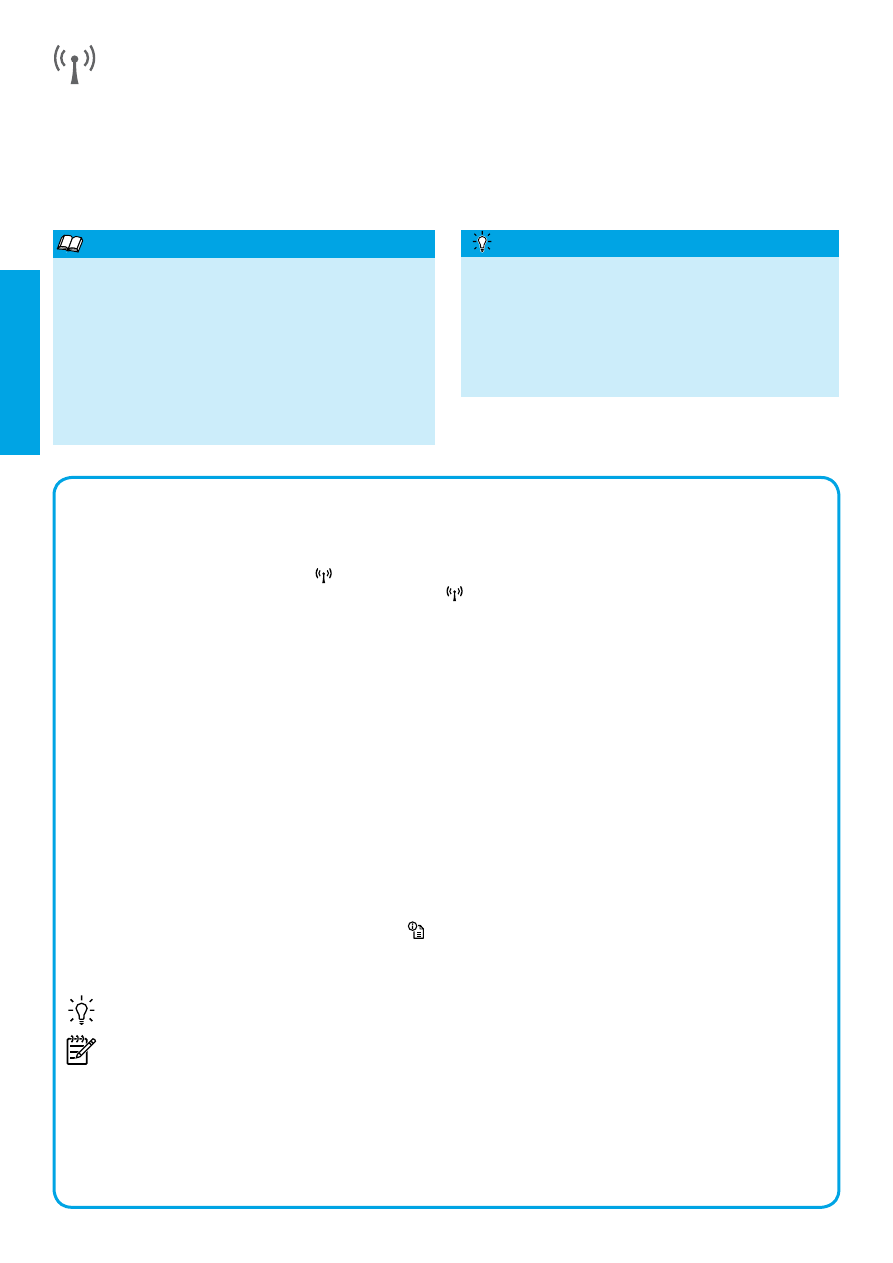
66
Řešení problémů
Pokud se setkáte s problémem, postupujte podle následujících kroků.
Krok 1: Zkontrolujte, zda svítí indikátor bezdrátového připojení (802.11).
Pokud modrý indikátor poblíž tlačítka
(Bezdrátové připojení) nesvítí, bezdrátové připojení může být vypnuté.
Chcete-li bezdrátové připojení zapnout, stiskněte tlačítko
.
Pokud modrá kontrolka bezdrátového připojení bliká, tiskárna není připojená k síti. Použijte k bezdrátovému
připojení tiskárny software tiskárny HP.
Krok 2: Zkontrolujte, zda je počítač připojen k bezdrátové síti.
Zkontrolujte, zda je počítač připojen k bezdrátové síti. Nemůžete-li počítač připojit ke své síti, kontaktujte osobu,
která ji nastavovala, nebo výrobce směrovače. Může se jednat o hardwarový problém počítače nebo směrovače.
Krok 3: Restartujte komponenty bezdrátové sítě.
Vypněte směrovač a poté tiskárnu, pak je znovu zapněte v tomto pořadí: nejprve směrovač a poté tiskárnu.
Někdy pomůže problémy s komunikací v síti vyřešit vypnutí zařízení a jejich následné zapnutí. Pokud se stále
nemůžete připojit, vypněte směrovač, tiskárnu i počítač a znovu je zapněte v následujícím pořadí: nejdříve
směrovač, poté tiskárnu a nakonec počítač.
Krok 4: Spusťte test bezdrátového připojení.
Chcete-li zkontrolovat, zda bezdrátové připojení funguje správně, vytiskněte protokol testu bezdrátového připojení.
Přesvědčte se, zda je tiskárna zapnuta a v zásobníku je vložen papír.
1. Na ovládacím panelu tiskárny stiskněte tlačítko
(Informace o síti).
Tiskárna vytiskne protokol s výsledky testu. Jestliže test proběhne neúspěšně, zkontrolujte informace v protokolu,
jak potíže vyřešit, a opakujte test.
Tip: Pokud je na základě protokolu testu bezdrátového připojení zjištěno, že problémem je slabý bezdrátový
signál, zkuste potíž vyřešit přesunutím tiskárny blíž k bezdrátovému směrovači.
Poznámka: Pokud stále máte potíže, navštivte Středisko bezdrátového tisku HP
(
www.hp.com/go/wirelessprinting
) a stáhněte si aplikaci
Print and Scan Doctor (pouze systémy Windows).
Tento nástroj vám může pomoci vyřešit mnoho problémů, které můžete s tiskárnou mít. (Tyto webové
stránky aktuálně nemusí být k dispozici ve všech jazykových verzích.)
Pokud nelze navázat bezdrátové připojení, můžete tiskárnu připojit k síti také pomocí ethernetového kabelu.
Bezdrátové připojení
Poté, co nainstalujete software tiskárny HP, by se tiskárna měla úspěšně připojit k bezdrátové síti. Pokud se vyskytnou
potíže, přečtěte si část Řešení problémů na této stránce.
Pokud jste nainstalovali software tiskárny HP, můžete připojení kdykoli změnit. Další informace naleznete
v uživatelské příručce.
Čeština
Úplné a aktuální informace o bezdrátovém tisku
naleznete ve Středisku pro bezdrátový tisk HP
(
www.hp.com/go/wirelessprinting
). (Tyto webové
stránky aktuálně nemusí být k dispozici ve všech
jazykových verzích.)
Tento web poskytuje informace, které vám
pomohou připravit vaši bezdrátovou síť, řešit potíže
s bezdrátovým nastavením tiskárny a vyřešit potíže se
zabezpečením softwaru.
Zjistěte více!
Pomocí tisku HP Wireless Direct můžete tisknout
bezdrátově z počítače, telefonu smartphone, tabletu
nebo jiného zařízení s podporou bezdrátového
připojení bez nutnosti se připojovat ke stávající
bezdrátové síti.
Další informace naleznete v uživatelské příručce.
Tisk bez bezdrátového směrovače
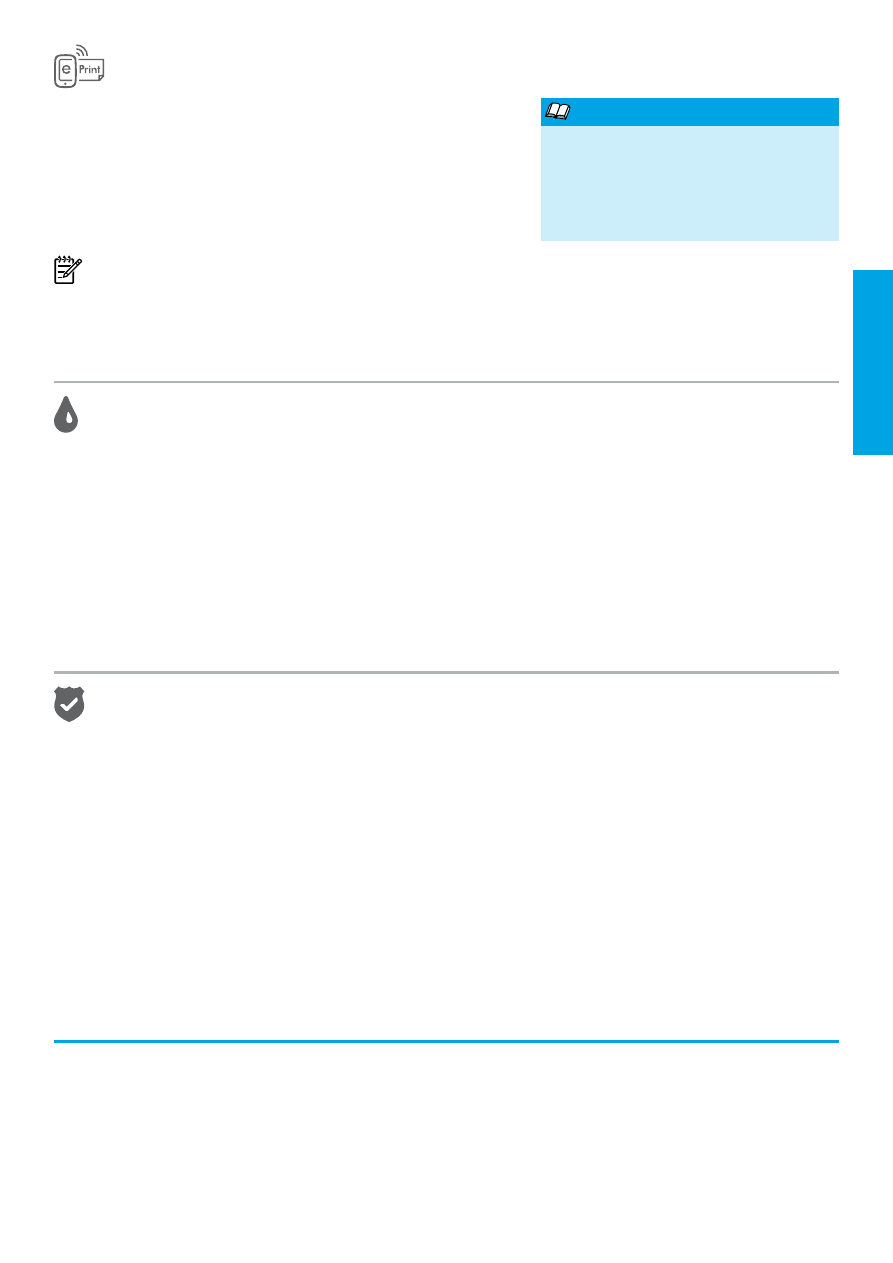
67
Informace o inkoustových kazetách
● Instalace kazet: Během instalace budete vyzváni k nainstalování tiskových kazet. Ujistěte se, zda používáte
kazety dodané s tiskárnou označené jako „SETUP CARTRIDGE“ (ZAVÁDĚCÍ KAZETA).
● Použití inkoustu: Inkoust z inkoustových kazet je používán při procesu tisku mnoha různými způsoby, včetně
inicializačního procesu, který připravuje tiskárnu a inkoustové kazety k tisku, a při údržbě tiskové hlavy, při které
se udržují tiskové trysky čisté, aby mohl inkoust protékat optimálně. Kromě toho zůstane v použité kazetě ještě
určitý zbytek inkoustu. Více informací naleznete na stránkách
www.hp.com/go/inkusage
.
● Uchovávání anonymních údajů o používání: Kazety HP používané v této tiskárně jsou vybaveny paměťovým
čipem, který pomáhá tiskárně při práci a uchovává omezené množství údajů o použití tiskárny. Tyto údaje mohou
být použity ke zlepšování nových tiskáren HP. Pokud chcete získat podrobnosti a pokyny k vypnutí této funkce
získávání informací, vyhledejte informace v uživatelské příručce.
Ochranné známky
Microsoft, Windows, Windows XP, Windows Vista, Windows 7 a Windows 8 jsou ochranné známky společnosti
Microsoft Corporation registrované v USA.
Bezpečnostní informace
1. Pozorně si přečtěte všechny pokyny obsažené
v dokumentaci dodané s tiskárnou.
2. Věnujte zvláštní pozornost varováním a pokynům
uvedeným na tiskárně.
3. Před čištěním musí být tiskárna odpojena od
elektrické zásuvky.
4. Neumisťujte ani nepoužívejte tuto tiskárnu v blízkosti
vody nebo pokud máte vlhké ruce.
5. Umístěte tiskárnu bezpečně na stabilní povrch.
6. Tiskárnu umístěte na chráněném místě, kde nemůže
dojít k poškození zařízení, k zakopnutí o přívodní
kabel nebo k poškození kabelu.
7. Pokud tiskárna nepracuje správně, prohlédněte si
elektronickou uživatelskou příručku (kterou naleznete
v počítači po instalaci softwaru).
8. Uvnitř zařízení se nevyskytují žádné části, které by
mohl uživatel sám opravit. S požadavky na servis se
obraťte na kvalifikované pracovníky servisu.
9. Používejte jen síťový adaptér nebo baterii, které byly
dodány s tiskárnou.
Při používání této tiskárny vždy dodržujte bezpečnostní předpisy, aby se zamezilo nebezpečí zranění v důsledku
požáru nebo poranění elektrickým proudem.
Se službou HP ePrint můžete snadno a bezpečně tisknout dokumenty
nebo fotografie z počítače nebo mobilního zařízení (jako je telefon
smartphone nebo tablet). Není požadována instalace žádného dalšího
tiskového softwaru.
Pokud chcete tisknout pomocí služby HP ePrint, přiložte dokumenty
nebo fotografie k e-mailové zprávě a poté zprávu odešlete na
e-mailovou adresu přidělenou tiskárně během instalace. Tiskárna
vytiskne e-mailovou zprávu i přílohy.
Poznámka: Aby bylo možné používat službu HP ePrint, tiskárna musí být připojena k síti s připojením k Internetu.
Pokud chcete začít používat službu HP ePrint, otevřete domovskou stránku tiskárny nebo integrovaný webový server (EWS)
z počítače ve stejné síti zadáním IP adresy tiskárny do podporovaného webového prohlížeče. Na serveru EWS klikněte
na kartu
Webové služby. V části Nastavení webových služeb klikněte na možnost Nastavení, klikněte na možnost
Pokračovat, postupujte dle pokynů na obrazovce a přijměte podmínky používání.
HP ePrint
Čeština
Pokud chcete získat další informace
ohledně používání a správy služby HP
ePrint, navštivte web HP Connected
(
www.hpconnected.com
). (Tyto webové
stránky aktuálně nemusí být k dispozici
ve všech jazykových verzích.)
Zjistěte více!
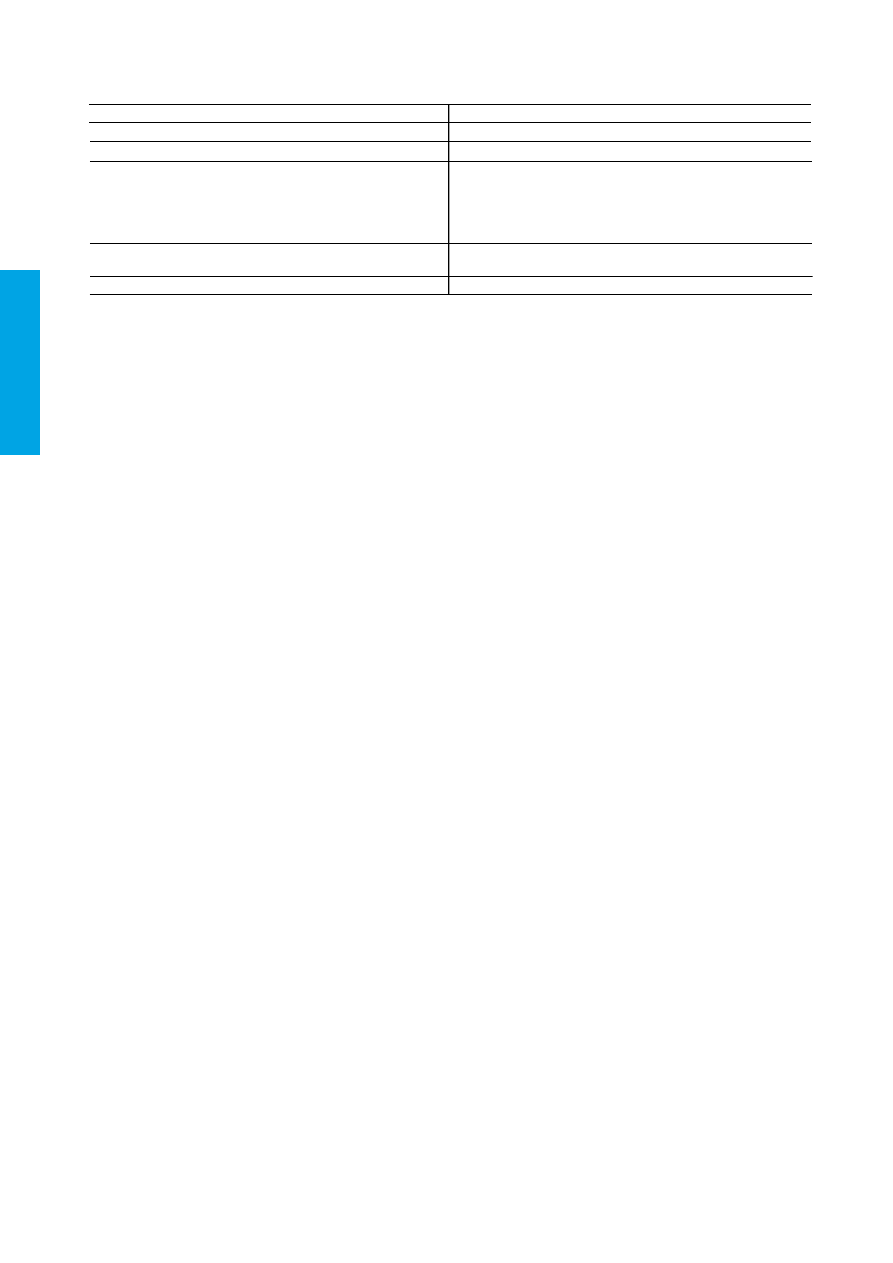
68
A. Rozsah omezené záruky
1. Společnost Hewlett-Packard (HP) poskytuje koncovým uživatelům záruku na výše uvedené produkty HP na závady
materiálu nebo provedení po výše uvedenou dobu trvání (doba trvání záruky začíná datem nákupu zákazníkem).
2. U softwarových produktů se omezená záruka společnosti HP vztahuje pouze na selhání při provádění programových
funkcí. Společnost HP nezaručuje nepřerušenou ani bezchybnou činnost žádného z produktu.
3. Omezená záruka společnosti HP se vztahuje pouze na závady vzniklé při běžném používání výrobku a nevztahuje se
na žádné další problémy, včetně těch, které vzniknou:
a. nesprávnou údržbou nebo úpravou,
b. softwarem, médii, součástmi nebo materiály neposkytnutými či nepodporovanými společností HP,
c. provozem mimo rámec specifikací produktu,
d. neoprávněnými úpravami nebo nesprávným použitím.
4. Použití doplněné kazety nebo kazety jiných výrobců u tiskáren HP nemá vliv na záruku poskytnutou zákazníkovi ani
na dohodnutý servis. Pokud však k selhání nebo poškození tiskárny dojde v důsledku použití kazety jiného výrobce
nebo doplněné či prošlé kazety, bude společnost HP za čas a materiál nutný k opravě příslušného selhání nebo
poškození účtovat standardní poplatky.
5. Bude-li společnost HP v záruční době vyrozuměna o závadách produktu, na který se vztahuje záruka, provede
společnost HP na základě vlastního uvážení výměnu nebo opravu takového produktu.
6. V případě, že společnost HP nebude schopna vadný produkt, na který se vztahuje záruka, v přiměřené době od
nahlášení závady opravit nebo vyměnit, bude zákazníkovi vyplaceno odškodné ve výši prodejní ceny.
7. Společnost HP není povinna opravit, vyměnit ani vyplatit odškodné, pokud zákazník nevrátí vadný produkt.
8. Jakýkoli vyměněný produkt může být nový nebo ve stavu odpovídajícím novému produktu, za předpokladu, že jeho
funkčnost bude přinejmenším stejná jako funkčnost nahrazeného produktu.
9. Produkty HP mohou obsahovat repasované části, součásti či materiály funkčně srovnatelné s novými.
10. Omezená záruka společnosti HP platí ve všech zemích/oblastech, kde společnost HP daný produkt prodává. Smlouvy
o dalších záručních službách, například o servisu u zákazníka, je možné získat od jakékoli autorizované servisní
služby v zemi/oblasti, kde produkt distribuuje společnost HP nebo autorizovaný dovozce.
B. Omezení záruky
V ROZSAHU POVOLENÉM MÍSTNÍMI ZÁKONY SPOLEČNOST HP ANI JEJÍ DODAVATELÉ NEPOSKYTUJÍ ŽÁDNÉ
JINÉ ZÁRUKY NEBO PODMÍNKY JAKÉHOKOLI DRUHU, AŤ UŽ VÝSLOVNÉ NEBO IMPLIKOVANÉ, NEBO
PODMÍNKY OBCHODOVATELNOSTI, USPOKOJIVÉ KVALITY NEBO POUŽITELNOSTI PRO DANÝ ÚČEL.
C. Omezení odpovědnosti
1. V rozsahu povoleném místními zákony jsou nároky uvedené v tomto prohlášení o záruce jedinými a výlučnými nároky
zákazníka.
2. V ROZSAHU POVOLENÉM MÍSTNÍMI ZÁKONY, KROMĚ POVINNOSTÍ ZVLÁŠTĚ UVEDENÝCH V PROHLÁŠENÍ O
ZÁRUCE, SPOLEČNOST HP ANI JEJÍ DODAVATELÉ NEZODPOVÍDAJÍ ZA PŘÍMÉ, NEPŘÍMÉ, ZVLÁŠTNÍ,
NÁHODNÉ ANI JINÉ ŠKODY, AŤ JDE O SOUČÁST SMLOUVY, PORUŠENÍ OBČANSKÉHO PRÁVA NEBO JINÝCH
PRÁVNÍCH NOREM, BEZ OHLEDU NA TO, ZDA BYLA SPOLEČNOST HP NA MOŽNOSTI VZNIKU TAKOVÝCHTO
ŠKOD UPOZORNĚNA.
D. Místní zákony
1. Tato záruka poskytuje zákazníkovi přesně stanovená zákonná práva. Zákazníkům mohou příslušet i jiná práva, která
se liší v různých státech USA, v různých provinciích Kanady a v různých zemích/oblastech světa.
2. Pokud je toto prohlášení o záruce v rozporu s místními zákony, je třeba ho považovat za upravené do té míry, aby bylo
s příslušnými místními zákony v souladu. Na základě takovýchto místních zákonů se zákazníka nemusejí týkat
některá prohlášení a omezení uvedená v tomto prohlášení o záruce. Některé státy v USA a vlády v jiných zemích
(včetně provincií v Kanadě) například mohou:
a. předem vyloučit prohlášení a omezení uvedená v tomto prohlášení o záruce, která by omezila zákonná práva
zákazníka (například ve Velké Británii),
b. jinak omezit možnost výrobce uplatnit takováto prohlášení nebo omezení,
c. udělit zákazníkovi další záruční práva, určovat trvání předpokládaných záruk, které výrobce nemůže odmítnout,
nebo povolit omezení doby trvání předpokládané záruky.
3. ZÁRUČNÍ PODMÍNKY OBSAŽENÉ V TOMTO USTANOVENÍ, S VÝJIMKOU ZÁKONNĚ POVOLENÉHO ROZSAHU,
NEVYLUČUJÍ, NEOMEZUJÍ, ANI NEUPRAVUJÍ, ALE DOPLŇUJÍ ZÁVAZNÁ ZÁKONEM STANOVENÁ PRÁVA
PLATNÁ PRO PRODEJ PRODUKTŮ ZÁKAZNÍKOVI.
Informace o omezené záruce HP
V příloze jsou uvedeny názvy a adresy společností skupiny HP, které poskytují omezenou záruku HP (záruku výrobců) ve Vaší
zemi.
Česká republika: Hewlett Packard s.r.o., Vyskočilova 1/1410, 140 21 Praha 4
Pokud máte na základě konkrétní kupní smlouvy vůči prodávajícímu práva ze zákona přesahující záruku vyznačenou
výrobcem, pak tato práva nejsou uvedenou zárukou výrobce dotčena.
Produkt HP Trvání omezené záruky
Média se softwarem
90 dní
Tiskárna
1 rok
Tiskové nebo inkoustové kazety
Do spotřebování inkoustu HP nebo data „ukončení záruční
lhůty„ vytištěného na kazetě, přičemž platí událost, která
nastane dříve. Tato záruka sa nevztahuje na inkoustové
produkty značky HP, které byly znovu naplněny,
přepracovány, renovovány, nesprávně používány nebo
neodborně otevřeny.
Tiskové hlavy (týká se pouze výrobků s tiskovými
1 rok
hlavami, které mohou měnit sami zákazníci)
Příslušenství
1 rok (není-li uvedeno jinak)
Prohlášení společnosti Hewlett-Packard o omezené záruce
Čeština
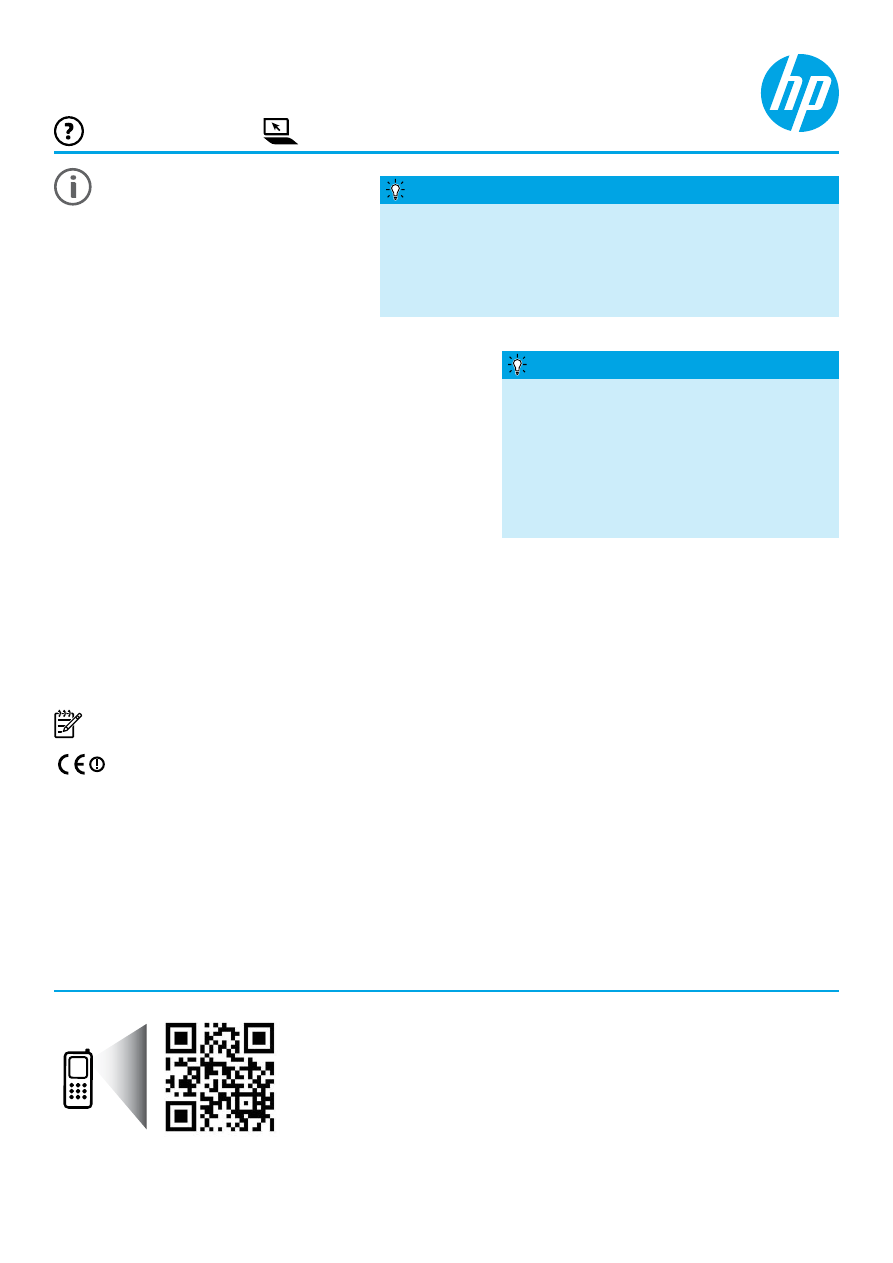
További információk
HP Officejet 7110
www.hp.com/eu/m/OJ7110
További információkért
olvassa be!
Normál adatforgalmi díjak
érvényesek. Előfordulhat, hogy
nem minden nyelven érhető el.
Beállítási poszter
A nyomtató beállításához kövesse a mellékelt
poszter útmutatásait.
Információs fájl
A Readme információs fájl a nyomtatóhoz mellékelt HP szoftver CD-lemezén található. Információkat biztosít a
rendszerkövetelményekről, valamint naprakész információkat a nyomtató beállításáról és használatáról.
● Windows: Helyezze be a HP nyomtatószoftver CD-lemezét a számítógépbe, kattintson duplán a ReadMe.chm
nevű fájlra, majd kattintson a választott nyelvre.
● OS X: Helyezze be a HP nyomtatószoftver CD lemezét a számítógépbe, és nyissa meg a Read Me mappát.
Kattintson a Readme gombra a megfelelő nyelvnél.
www.hp.com/support
www.register.hp.com
nyomtató mappáját, majd a
Súgó elemet.
● Windows
®
8: A Kezdőképernyőn kattintson a jobb gombbal a képernyő egy üres területére, kattintson a Minden
alkalmazás lehetőségre az alkalmazássávon, kattintson a nyomtató nevét mutató ikonra, majd válassza a Súgó
lehetőséget.
● Mac OS X v10.6: Válassza ki a Mac súgó elemet a Súgó menüben. A Segítőlapozó ablakában kattintson a
Kezdőlap gombra, és tartsa nyomva az egér gombját, majd válassza ki az eszköz súgóját.
● OS X Lion és OS X Mountain Lion: Válassza ki a Súgóközpont elemet a Súgó menüben. Kattintson a Súgó az
összes alkalmazáshoz elemre (a Segítőlapozó bal alsó részén), majd kattintson az eszköz súgójára.
Megjegyzés: Ha nem találja a felhasználói útmutatót a számítógépen, a telepítéséről a
www.hp.com/support
weboldalon talál információt.
Az Európai Unió szabályozásának és előírásainak való megfeleléssel kapcsolatos információkat a
felhasználói útmutató (más néven „Súgó”) „Műszaki információk” című része tartalmazza. A Megfelelőségi
nyilatkozat a
www.hp.eu/certificates
webhelyen érhető el.
Felhasználói útmutató
A felhasználói útmutató (más néven „Súgó”) a számítógépre lesz
másolva, amikor telepíti a HP nyomtatószoftvert.
Az útmutató használati és hibaelhárítási információkat, műszaki
adatokat, megjegyzéseket, valamint környezetvédelmi,
szabályozási és támogatási információkat tartalmaz, valamint
online tartalomra mutató hivatkozásokat.
● Windows XP
®
,
Windows Vista
®
és
Windows
®
7: Kattintson